
Jen proto, že chcete s někým sdílet fotku, nemusí nutně znamenat, že s ním chcete sdílet přesnou polohu, kde jste ji pořídili. Naštěstí je snadné poslat fotografii, aniž byste spolu s ní odeslali citlivá data.
IPhone, stejně jako ostatní smartphony, vkládá do každé fotografie, kterou pořídíte pomocí palubního fotoaparátu, spoustu metadat. Tato data, známá jako data EXIF, obsahují mnoho neškodných informací od obecných (čas pořízení fotografie) až po velmi technické (například citlivost ISO, kterou fotoaparát použil, a profil barevného prostoru, ve kterém byla fotografie zaznamenána). . Zahrnuje také, pokud je váš telefon nakonfigurován tak, aby to umožňoval, vložená data GPS (známá jako „geotagging“), která přesně určují místo, kde byla fotografie pořízena, na několik metrů čtverečních.
I když těžko záleží na tom, jestli vaše máma ví, že fotka vašeho dítěte byla pořízena ve vašem dvorku (protože pravděpodobně již má adresu a ví, kde žijete), je to jiný příběh, pokud posíláte fotografii potenciálnímu kupci Craigslistu raději byste nevěděli přesně, kde byla fotografie pořízena. Naštěstí existuje více než několik aplikací, díky nimž je odeslání fotografie s odstraněnými metadaty EXIF snadné.
PŘÍBUZNÝ: Co jsou data EXIF a jak je mohu odstranit z mých fotografií?
Poznámka: Dnes se zaměřujeme na odesílání fotografií z iPhonu nebo iPadu bez odstraněné polohy GPS (a dalších metadat); chcete-li ze všech svých stávajících fotografií odstranit všechna metadata polohy, zastavte v budoucnu iPhone v nahrávání metadat GPS, podívejte se na náš návod na toto téma zde .
Jak odesílat fotografie s GPS pomocí ViewExif
Pokud hledáte v App Store, existují desítky až desítky aplikací pro iOS pro prohlížení, manipulaci a odebírání metadat EXIF. I když máte možnost prozkoumat si je všechny, včetně bezplatných možností, důrazně doporučujeme ViewExif (0,99 $), což je více než cena za dolar.
PŘÍBUZNÝ: Jak přizpůsobit nabídku sdílení iOS
ViewExif se nejen velmi snadno používá, ale integruje se tak dobře do systému sdílených listů iOS, že se od začátku cítí jako funkce integrovaná do iOS. Nejprve si vezměte zařízení iOS a stáhněte si ViewExif z App Store. Jakmile si aplikaci stáhnete, odolajte nutkání klepnout na odkaz „Otevřít“ přímo v aplikaci App Store. ViewExif je zcela navržen pro integraci do systému iOS a lze jej volat z jiných aplikací - pokud aplikaci spustíte samostatně, poskytne vám pouze informace o aplikaci a uživatelskou příručku.
Místo toho otevřete aplikaci Fotky (nebo jakoukoli jinou aplikaci, kterou pravidelně používáte ke správě a odesílání fotografií). Vyberte fotografii. Na níže uvedeném snímku obrazovky si všimnete, že máme místo rozmazané - testovací fotografie, kterou jsme pořídili na začátku jara, která kvetla na našem dvorku, byla docela přesně označena přesným umístěním našeho dvorku. Klepněte na ikonu Sdílet v levém dolním rohu.
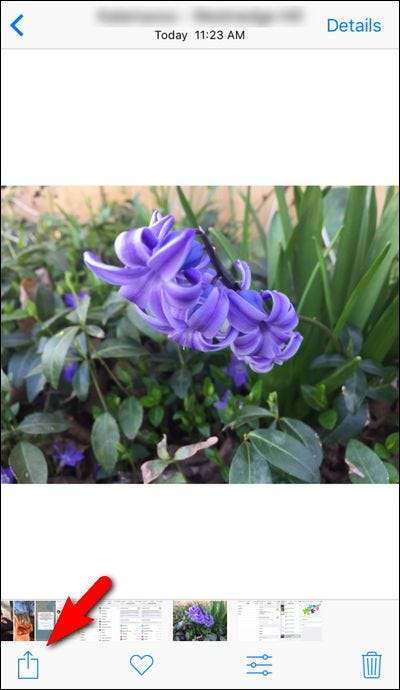
V nabídce Sdílet přejeďte doleva po spodní nabídce, kde jsou umístěny systémové funkce jako Kopírovat a Vložit.

Na konci řádku funkcí klepněte na ikonu „Více“.
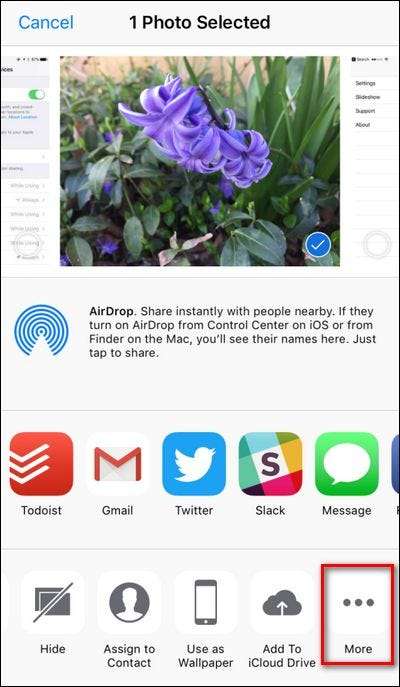
Vyhledejte položku v seznamu „Aktivita“ pro „ViewExif“ a zapněte ji. Na níže uvedeném snímku obrazovky jsme jej nejen zapnuli, ale také přetáhli dále do seznamu pro snadný přístup popadnutím malé ikony tří pruhů. Klepněte na „Hotovo“.
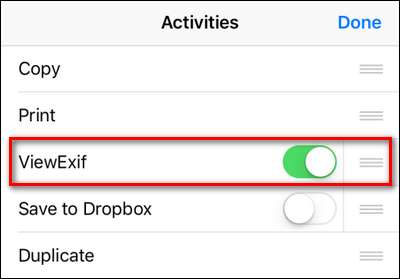
Nyní na obrazovce pro výběr fotografií uvidíte na spodní funkční liště jako možnost „ViewExif“. Klepněte na něj hned.
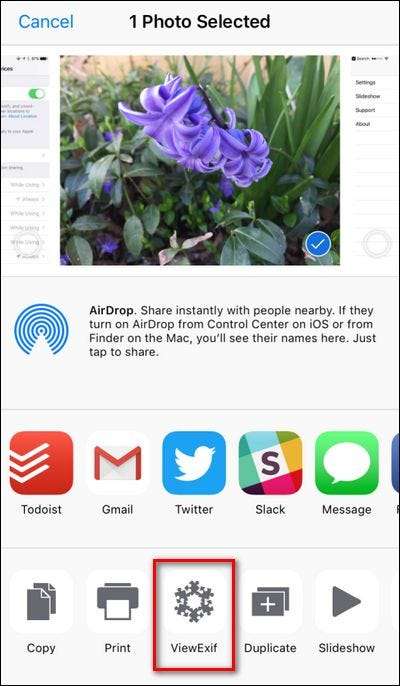
Okamžitě budete vyzváni, abyste povolili aplikaci „ViewExif“ přístup k vašim fotkám. Klikněte na OK.
Zde vidíte všechna metadata připojená k fotografii, včetně výše zmíněných technických statistik o ní a také údaje o poloze. Ačkoli je ViewExif, jak název napovídá, ideální pro kontrolu těchto informací, jsme tu, abychom vám poslali fotografii s odstraněnými informacemi. Chcete-li tak učinit, klepněte na ikonu Sdílet v levém horním rohu obrazovky.
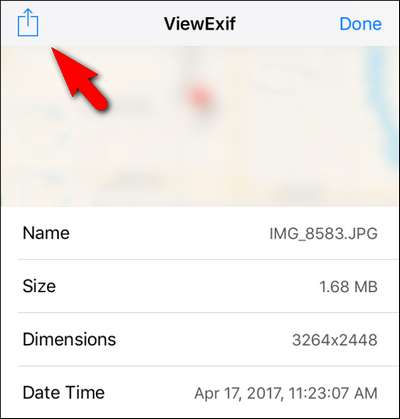
Z rozbalovací nabídky vyberte možnost „Sdílet bez metadat“.
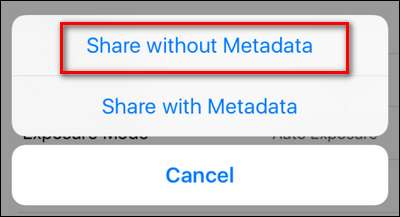
Po výběru možnosti „Sdílet bez metadat“ budete vyzváni k výběru způsobu, jakým je chcete sdílet. Ve své galerii sdílených listů můžete vybrat některého z obvyklých podezřelých, včetně AirDrop, Message, Mail nebo jakékoli jiné dostupné možnosti, včetně nahrávání fotografie na iCloud Drive, Dropbox nebo jiné cloudové služby.
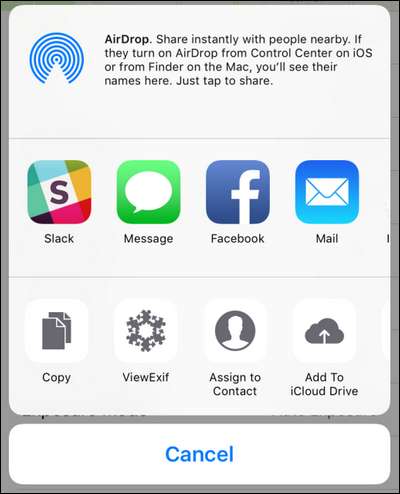
To je vše! ViewExif odstraní metadata a fotografie, ať ji pošlete kamkoli, odhalí pouze to, co zobrazuje samotná fotografie, a nikoli skrytá data (včetně GPS souřadnic, kde byla pořízena).
Kredit obrázku: sterankofrank .







